Problémy s přehráváním videa jsou běžným jevem uživatelů počítačů a setkávají se s chyba videa 0xc1010103 může být obzvláště frustrující. K této chybě často dochází, když se uživatelé pokoušejí přehrávat videa pomocí výchozího přehrávače Windows Media Player. Zatímco chyba 0xc1010103 naznačuje nepodporovaný formát souboru, základní příčiny mohou být více nuancí. Tento příspěvek vysvětluje hlavní důvody chybového kódu 0xc1010103 a sdílí sedm řešení k efektivnímu vyřešení problému.
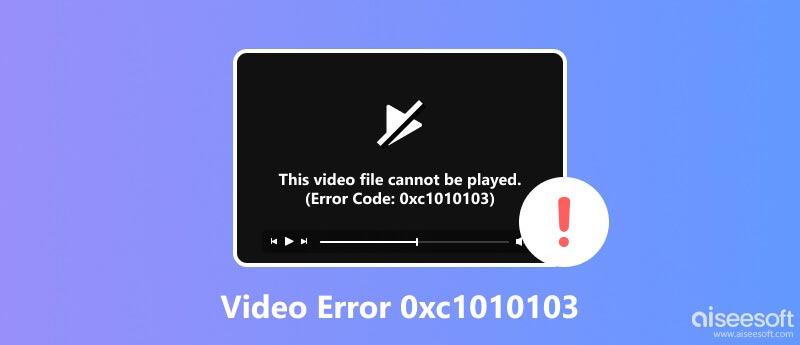
Kód chyby 0xc1010103 se primárně projevuje při pokusu o přehrávání videí pomocí výchozího přehrávače Windows Media Player na počítačích se systémem Windows 10 a Windows 11, konkrétně pro soubory MKV a MP4. Znamená to, že přehrávač médií postrádá potřebné kodeky k dekódování formátu vašeho video souboru. Kodeky jsou základní softwarové komponenty, které umožňují přehrávačům médií interpretovat a zpracovávat audio a video data obsažená v souboru.
Chybějící nebo poškozené kodeky: Kodeky jsou základní softwarové součásti, které umožňují přehrávačům médií dekódovat a přehrávat různé formáty videa. Pokud požadované kodeky chybí nebo jsou poškozené, přehrávač médií nebude schopen zpracovat soubor videa, což povede k chybě 0xc1010103.
Nepodporovaný formát souboru: Dalším běžným důvodem chyby 0xc1010103, kterou nelze přehrát, je nepodporovaný formát souboru. Windows Media Player má omezenou podporu pro různé formáty videa a pokud video soubor, který se pokoušíte přehrát, není mezi podporovanými, narazíte na tuto chybu.
Zastaralé ovladače grafické karty: Zastaralé nebo poškozené ovladače grafické karty mohou narušovat možnosti přehrávání médií.
Dočasné poškození souboru: V některých případech se dočasné soubory spojené s přehráváním médií mohou poškodit, což způsobí chyby přehrávání.
Softwarové konflikty třetích stran: Určitý software třetích stran, zejména mediální kodeky nebo balíčky kodeků, může někdy být v konfliktu s výchozím přehrávačem Windows Media Player, což vede k chybám přehrávání, jako je 0xc1010103.
Zastaralé nebo poškozené grafické ovladače: Grafické ovladače jsou zodpovědné za vykreslování video obsahu na obrazovce. Zastaralé nebo poškozené ovladače grafiky mohou vést k různým problémům s přehráváním videa, včetně kódu chyby 0xc1010103.
Systémové problémy: Příležitostně mohou základní systémové problémy, jako jsou chyby registru nebo infekce malwarem, narušovat přehrávání videa, což vede k chybě 0xc1010103.
Nyní, když rozumíte možným příčinám, pojďme prozkoumat sedm účinných řešení k vyřešení chyby videa 0xc1010103.
Když uvidíte chybu 0xc1010103 nemůže přehrát video, zvažte instalaci balíčku kodeků, jako je K-Lite Codec Pack nebo Media Player Codec Pack. Tyto balíčky poskytují komplexní kolekci kodeků zajišťujících přehrávání široké škály video formátů.
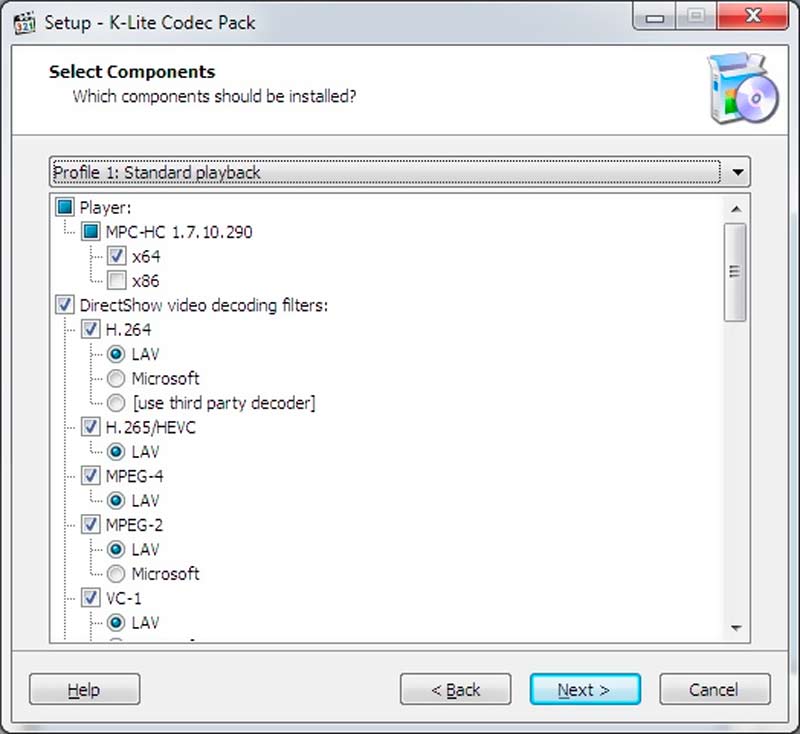
Pokud chyba 0xc1010103 přetrvává, zkuste přeinstalovat Windows Media Player. OTEVŘENO Programy a funkce v Ovládacích panelech vyberte Windows Media Player a klepněte na tlačítko Odinstalovat. Po odinstalaci restartujte počítač a znovu nainstalujte Windows Media Player z webu společnosti Microsoft.
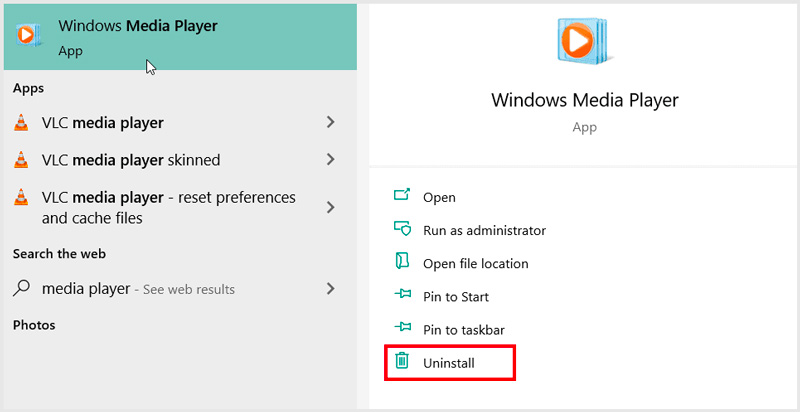
Pokud existuje podezření, že je soubor s videem poškozen, zvažte použití softwaru pro opravu videa k odstranění poškození nebo nesrovnalostí. Oprava videa Aiseesoft je snadno použitelný nástroj na opravu videa, který vám může pomoci opravit poškozená videa a opravit chybu 0xc1010103.
100% bezpečné. Žádné reklamy.
100% bezpečné. Žádné reklamy.
Otevřete Aiseesoft Video Repair na počítači se systémem Windows 11/10 a klikněte na + tlačítko pro přidání videa. Můžete načíst ukázkové video a opravit poškozený soubor videa.

klikněte Opravy opravit všechny zjištěné chyby nebo poškození videa. Můžete si prohlédnout opravené video a poté jej uložit.

Jako rychlé řešení zkuste problematické video přehrát pomocí jiného přehrávače médií, jako je VLC Media Player, Blu-ray přehrávač, RealPlayer nebo HotPlayer. Tyto přehrávače médií mají širší podporu pro různé formáty videa a kodeky a mohou být schopny přehrávat video bez problémů.

Zastaralé nebo poškozené grafické ovladače mohou výrazně ovlivnit přehrávání videa. Aktualizujte ovladače grafiky na nejnovější verzi poskytovanou výrobcem. Pokud si nejste jisti výrobcem nebo verzí ovladače, můžete použít nástroje jako Driver Easy nebo Snappy Driver Installer k automatické detekci a aktualizaci ovladačů.
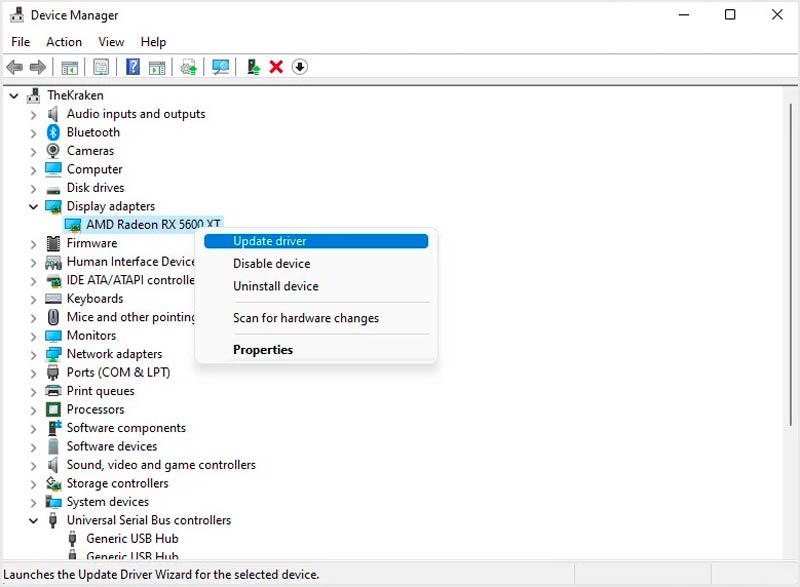
Chcete-li vymazat dočasné soubory na počítači se systémem Windows 10/11, stiskněte Windows + R, typ % Temp% v Běh dialogové okno a stiskněte klávesu Enter. Smažte všechny soubory a složky v Temp adresáře.
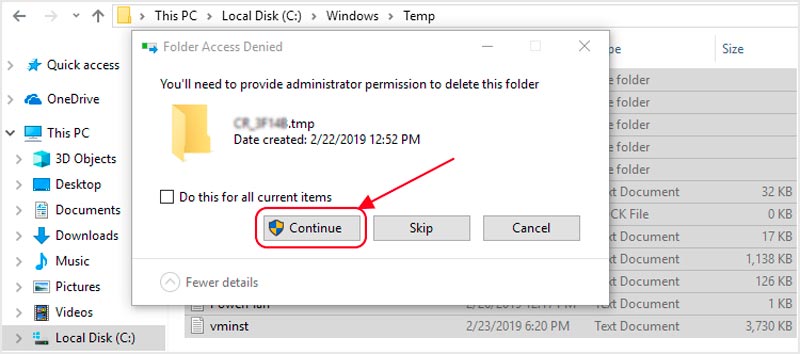
Pomocí nástroje pro údržbu systému, jako je Vyčištění disku nebo Kontrola systémových souborů, vyhledejte a opravte systémové chyby, které mohou způsobovat problém s přehráváním videa. Můžete také provést důkladnou kontrolu pomocí aktualizovaného antivirového nebo antimalwarového programu, abyste zjistili a odstranili všechny potenciální infekce.
Proč přehrávání videa MP4 způsobuje chybu 0xc1010103?
Při pokusu o to obvykle dochází k chybě 0xc1010103 přehrávat MP4 videa pomocí výchozího přehrávače Windows Media Player. Chybějící kodeky, zastaralé kodeky, poškozené soubory MP4 a konflikty softwaru třetích stran mohou způsobit tuto chybu.
Může Windows Media Player přehrávat videa WebM?
Ne Windows Media Player nelze přehrát Videa WebM ve výchozím nastavení. Protože WebM je relativně nový formát videa, Windows Media Player nemá potřebné kodeky k jeho dekódování. Můžete si však nainstalovat balíček kodeků pro přehrávání videí WebM na počítači se systémem Windows.
Jak mohu opravit nepodporovaný typ souboru?
Soubor můžete převést do podporovaného formátu pro chyby nepodporovaného typu souboru. K dispozici je mnoho programů pro převod souborů, jako např Video Converter Ultimate, ruční brzda a FFmpeg. Můžete se také rozhodnout nainstalovat potřebné kodeky nebo použít jiný přehrávač médií.
Proč investovat do čističky vzduchu?
Tento příspěvek vysvětluje základní příčiny chyba videa 0xc1010103 a sdělí vhodné metody odstraňování problémů, jak to vyřešit. Prozkoumáním různých řešení, včetně používání alternativních přehrávačů médií, instalace balíčků kodeků, aktualizace ovladačů, opravy poškozených souborů a dalších, můžete snadno znovu získat kontrolu nad přehráváním videa.

Opravte své rozbité nebo poškozené video soubory během několika sekund v nejlepší kvalitě.
100% bezpečné. Žádné reklamy.
100% bezpečné. Žádné reklamy.